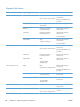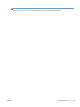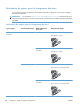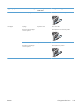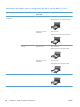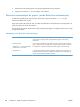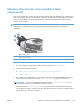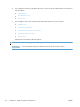HP Color LaserJet Enterprise CM4540 MFP - Guide d'utilisation
Configuration des bacs
Le produit vous invite automatiquement à configurer le type et le format du bac dans les cas suivants :
●
Lors du chargement de papier dans le bac.
●
Lors de la spécification d'un bac ou d'un type de papier spécifique pour une tâche d'impression
par l'intermédiaire du pilote d'impression ou d'un logiciel, si la configuration du bac ne
correspond pas aux paramètres de la tâche d'impression.
REMARQUE : L'invite ne s'affiche pas si vous imprimez à partir du bac 1 et si ce dernier est
configuré sur les paramètres de format de papier Tout format et de type de papier Tout type. Dans ce
cas, si la tâche d'impression ne spécifie pas un bac en particulier, le produit lance l'impression sur le
bac 1, même si les paramètres de format et de type de papier de la tâche d'impression ne
correspondent pas au papier chargé dans le bac 1.
Configuration d'un bac lors du chargement du papier
1.
Chargez du papier dans le bac. Si vous utilisez le bac 2, 3, 4 ou 5, fermez le bac.
2.
Le message de configuration de bac apparaît.
3.
Appuyez sur le bouton OK pour accepter le format et le type détectés ou appuyez sur le bouton
Modifier pour choisir un format ou un type de papier différent.
4.
Sélectionnez le format et le type appropriés puis appuyez sur le bouton OK.
Configuration d'un bac conformément aux paramètres de la tâche
d'impression
1.
Dans le logiciel, indiquez le bac source, le format et le type du papier.
2.
Envoyez la tâche au produit.
Si le bac doit être configuré, le message de configuration du bac s'affiche.
3.
Chargez le bac avec du papier du type et du format spécifiés, puis fermez le bac.
4.
Appuyez sur le bouton OK pour accepter le format et le type détectés ou appuyez sur le bouton
Modifier pour choisir un format ou un type de papier différent.
5.
Sélectionnez le format et le type appropriés puis appuyez sur le bouton OK.
Configuration d'un bac à l'aide du panneau de commande
Vous pouvez également configurer le type et le format de bac sans invite du produit.
1.
Dans l'écran Accueil, appuyez sur le bouton Bacs.
2.
Appuyez sur la ligne correspondant au bac que vous souhaitez configurer, puis appuyez sur le
bouton Modifier.
FRWW
Configuration des bacs
107